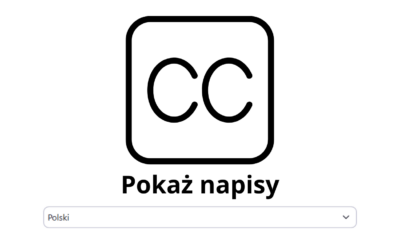Jak skonfigurować webinaria w Zoom z systemem płatności PayPal
Integracja Zoom z PayPal pozwala pobierać opłatę za rejestrację na webinar za pośrednictwem systemu PayPal. Po zarejestrowaniu się na webinar uczestnicy zostaną przeniesieni do strony PayPal, gdzie będą mogli dokonać płatności. Po dokonaniu płatności otrzymają informacje o dołączeniu do webinaru.
Webinaria na żądanie również mogą wymagać opłaty rejestracyjnej. Jeśli ktoś zarejestruje się przed rozpoczęciem webinaru, będzie miał dostęp zarówno do webinaru na żywo, jak i do nagrania. Jeśli ktoś zarejestruje się po rozpoczęciu webinaru, będzie mógł obejrzeć tylko nagranie i nie zostanie obciążony opłatą rejestracyjną.
Jeśli włączysz tę funkcję, automatycznie zostanie włączone ograniczenie liczby osób zarejestrowanych. Liczba rejestrujących się nie może być większa niż pojemność dozwolona w licencji webinaru gospodarza (na przykład, jeśli gospodarz ma licencję Webinar 500 i włączoną integrację z PayPal, maksymalna liczba rejestrujących się będzie wynosić 500). Można jednak ograniczyć liczbę rejestrujących do liczby niższej niż maksymalna pojemność.
Uwaga: Jeśli rejestrujący się używają Paypal po raz pierwszy lub płacą nową metodą płatności, mogą zostać tymczasowo obciążeni przez Paypal kwotą 1$.
Wymagania wstępne do integracji Zoom z Paypal
- Konto biznesowe lub osobiste PayPal
- Dodatek do usługi Zoom Webinar
- Zaplanowany webinar z rejestracją
Uwaga: Ta funkcja jest obecnie wprowadzana na wszystkie konta z licencjami na webinaria. Jeśli nie masz opcji pokazanej w poniższych instrukcjach, skontaktuj się z działem pomocy technicznej Zoom.
Włączanie funkcji dla swojego konta
- Zaloguj się do portalu Zoom.
- W menu nawigacyjnym naciśnij przycisk Zarządzanie kontem, a następnie Ustawienia webinaru.
- W sekcji Ustawienia rejestracji kliknij Edytuj obok opcji Zezwalaj na pobieranie opłaty rejestracyjnej.

- Zaznacz opcję Zezwalaj na pobieranie opłaty rejestracyjnej.
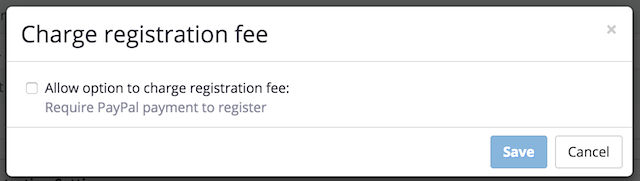
- Kliknij przycisk połącz z PayPal.
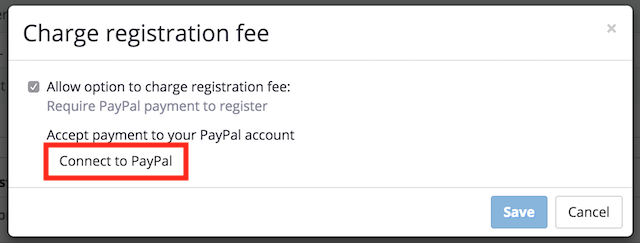
- Wpisz swój adres e-mail i wybierz swój kraj z rozwijanego menu.
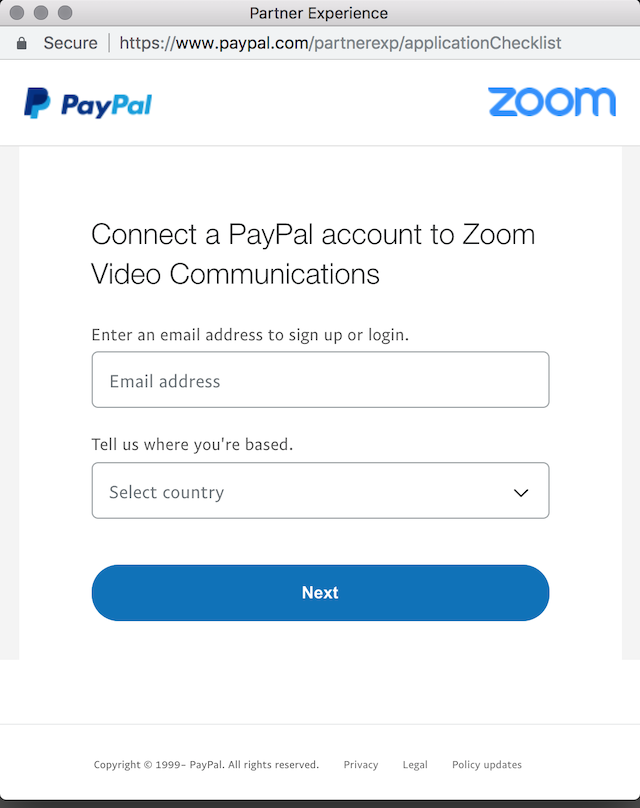
- Naciśnij przycisk Dalej.
- Zaloguj się na swoje konto PayPal.
- Wybierz, czy ma to być konto osobiste, czy firmowe.
- Zapoznaj się z warunkami połączenia PayPal i Zoom, a następnie kliknij przycisk Zgadzam się i łączę.
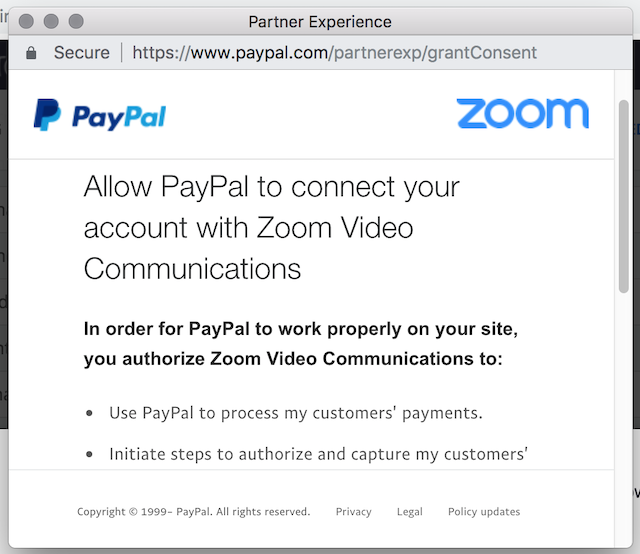
- Kliknij przycisk Wróć do Zoom Video Communications.
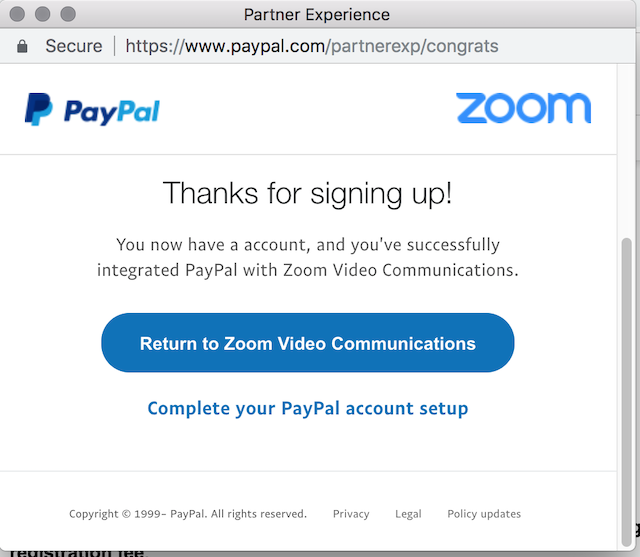
- W portalu Zoom kliknij przycisk Zapisz.
Włączanie opłat za rejestrację na webinarze Zoom z PayPal
- Zaloguj się do portalu internetowego Zoom.
- W menu nawigacyjnym kliknij opcję Webinaria.
- Następnie wybierz temat webinaru, za który chcesz pobierać opłatę rejestracyjną.

- W zakładce Zaproszenia kliknij Edytuj w sekcji Ustawienia rejestracji.
- Zaznacz opcję Nalicz opłatę rejestracyjną przez PayPal.
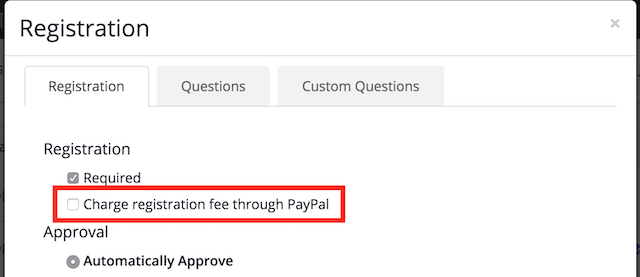
- Wprowadź kwotę, którą chcesz pobierać za rejestrację, a także walutę, w której chcesz pobierać opłatę.
- Na końcu zapisz wszystko.
Rejestrowanie się na webinar z rejestracją opartą na opłatach
- Na stronie rejestracji, wymagana opłata będzie wyszczególniona poniżej pól rejestracyjnych. Wypełnij formularz rejestracyjny i kliknij przycisk Zapłać i zarejestruj.

- Następnie kliknij przycisk Kontynuuj, aby przejść do systemu PayPal.
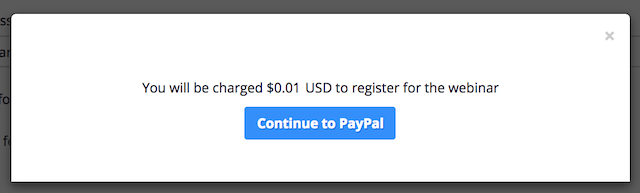
- Zaloguj się na swoje konto PayPal lub wprowadź dane karty kredytowej, aby zapłacić.
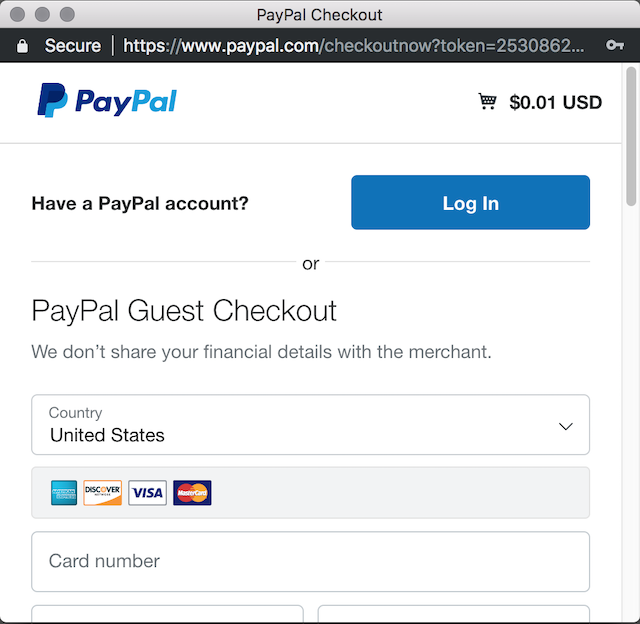
- Po dokonaniu płatności w systemie PayPal, zostaniesz przekierowany do Zoom. Podczas przetwarzania płatności, okno pozostanie otwarte jako Oczekiwanie na odpowiedź z PayPal.
Możesz zamknąć to okno lub pozostawić je otwarte do momentu zakończenia płatności. Po zakończeniu płatności otrzymasz e-mail, w którym zostaniesz zarejestrowany na webinar.
Wyświetlanie szczegółów rejestracji w systemie PayPal
Szczegóły dotyczące rejestracji można sprawdzić w systemie PayPal.
- Zaloguj się na swoje konto PayPal.
- W sekcji Ukończone znajdź nazwisko osoby rejestrującej się, której szczegóły chcesz zobaczyć. Kliknij na jego transakcję.
Teraz zostaną wyświetlone szczegóły dotyczące transakcji.
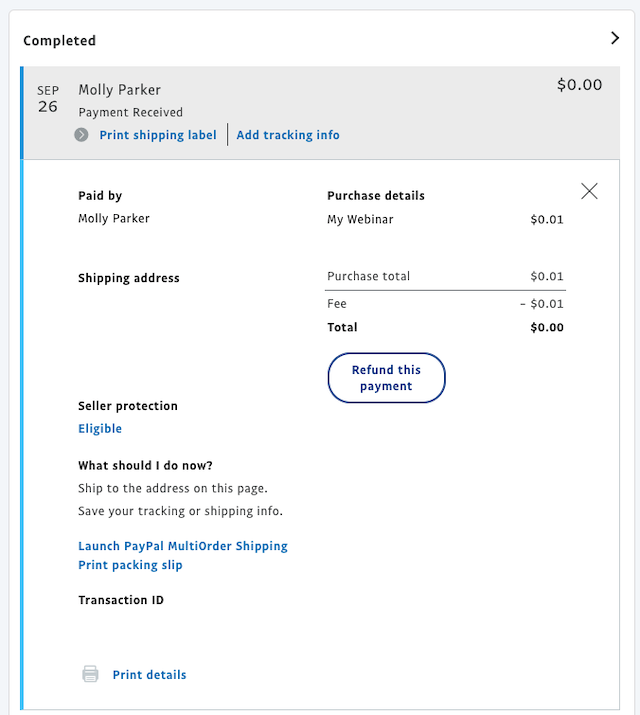
Anulowanie rejestracji jako uczestnik
Jeśli anulujesz swoją rejestrację na płatny webinar za pośrednictwem Zoomu przed rozpoczęciem webinaru, otrzymasz automatyczny zwrot opłaty rejestracyjnej w ciągu 3-5 dni roboczych.
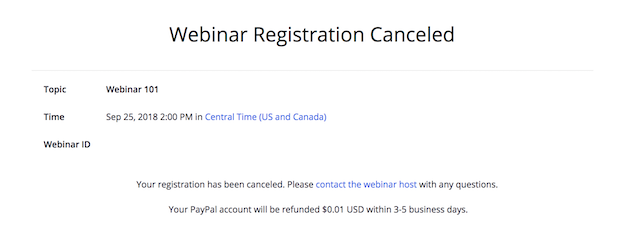
Zwracanie opłat rejestracyjnych jako gospodarz
Jeśli uczestnik anuluje swoją rejestrację przed godziną rozpoczęcia webinaru, Zoom i PayPal automatycznie zwrócą mu opłatę rejestracyjną. Jeśli jednak gospodarz odwoła webinar, będzie musiał ręcznie wydać środki wszystkim zarejestrowanym uczestnikom.
Zobacz także
Podsumowanie webinaru Nowości Zoom w 2024
Nowość! Automatyczna transkrypcja na żywo w języku polskim
Jak zaktualizować Zoom do najnowszej wersji
W tym artykule dowiesz się jak zaktualizować aplikację Zoom do najnowszej wersji…